CapCut laptophoz: Készítsen vírusos videókat a CapCut alternatívákkal
A vitatott TikTok készítői a CapCutot tervezték, szóval megbízhat a CapCutban? Adatvédelem-barát és biztonságos? És ami még fontosabb, mi a helyzet az eszköz kompatibilitásával?
A közelmúltban talán rábukkant a CapCutra, amely egy felkapott alkalmazás a Google Play Áruházban és az Apple App Store-ban. Természetesen könnyű befolyást gyakorolni egy ilyen program hírnevére, de érdemes-e telepítenie az alkalmazást csak azért, mert az egész világon felpörgett?
Tudjon meg többet a biztonsági és adatvédelmi funkciókról, mielőtt bármilyen alkalmazást telepítene; még más felkapott alkalmazások is jelen vannak.
Tehát ebben az útmutatóban felfedünk mindent, amit a CapCutról tudni kell, pontosabban annak CapCut laptophoz vonatkozás.
Különféle értékes szerkesztőeszközöket biztosít, amelyek lehetővé teszik a videók szerkesztését az okostelefonon, hogy megosszák azokat olyan platformokon, mint a Tik Tok, Instagram és mások.
Minden további elhúzódás nélkül merüljünk el a kapcsolódó információkban az alábbiak szerint.
- 1. rész: Elérhető a CapCut laptophoz?
- 2. rész: Útmutató lépésről lépésre a CapCut letöltéséhez laptophoz [2 Ways]
- 3. rész: A CapCut for Laptop 2021 legjobb alternatívái
1. rész: Elérhető a CapCut laptophoz?
Sajnos a CapCut még nem érhető el asztali eszközökhöz – legyen az laptop vagy PC. Csak Android és iOS platformokon érhető el mobilalkalmazásként. Az Android Emulator lehetősége azonban mindig rendelkezésre áll a CapCut telepítéséhez a számítógépére. Ennek feltétele mellett leírjuk a két legnépszerűbb Android-emulátor lépésről lépésre szóló útmutatóját.
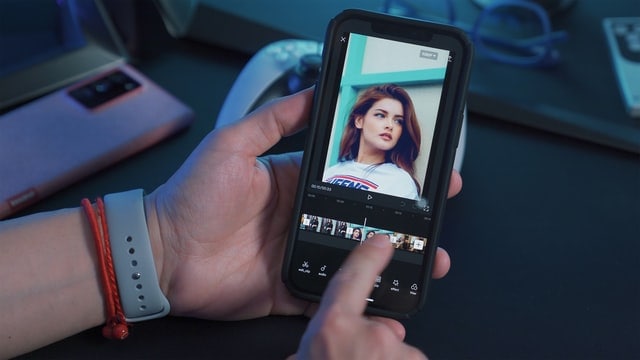
2. rész: Útmutató lépésről lépésre a CapCut letöltéséhez laptophoz [2 Ways]
A CapCut letöltése PC-re – Windows 10/8/7 és Mac
A mobil-első stratégia révén a legtöbb játék- és alkalmazásfejlesztő most a mobilplatform-alkalmazást célozza meg. Ennek eredményeként az olyan népszerű játékok, mint a Subway surfers, a Temple Run, a PUBG, az NFS és az olyan szerkesztő alkalmazások, mint a CapCut stb., kizárólag mobilbarát eszközökön jelennek meg. De a jó hír az, hogy az Android emulátorok segítségével bármilyen androidos alkalmazást futtathatunk PC-re.
- CapCut számítógépen a Bluestacks használatával
- CapCut PC-n a MemuPlay segítségével
Kezdjük azzal a két hatékony módszerrel, amellyel sok minden nélkül telepítheti és letöltheti a CapCut-ot egy laptopra.
1. CapCut letöltése laptopra – BlueStacks

A Bluestacks az egyik igényes android emulátor, több millió aktív felhasználóval. Sokkal erősebb, mint az okostelefon, és még olyan csúcskategóriás játékokkal is játszhat, mint a PUBG, NFS stb., minden késés nélkül.
- Töltse le a Bluestacks alkalmazáslejátszó szoftvert a hivatalos webhelyről.
- Az indítás után kattintson duplán a letöltött .exe vagy .dmg fájlra a telepítés megerősítéséhez.
- Nyissa meg a Bluestacks alkalmazást a telepítés után. Keresse meg a kezdőképernyőn előre telepített Google Play Áruház alkalmazást, és kattintson rá.
- Most keresse meg a CapCut alkalmazást a Play Áruházban, amelyet a Bytedance Pte. Kft. fejleszti, és érintse meg a felszerel
- Most a kedvenc CapCut laptophoz és PC-hez való verziója telepítve van a Bluestacks-re.
A Bluestacks rendelkezik alkalmazásbolttal is, amelynek keresősávján közvetlenül kereshet különböző alkalmazásokat. Tehát a Bluestacks az egyik előnyben részesített módszer, ha 2022-ben Android-emulátort szeretne használni.
2.CapCut letöltése laptopra – MemuPlay
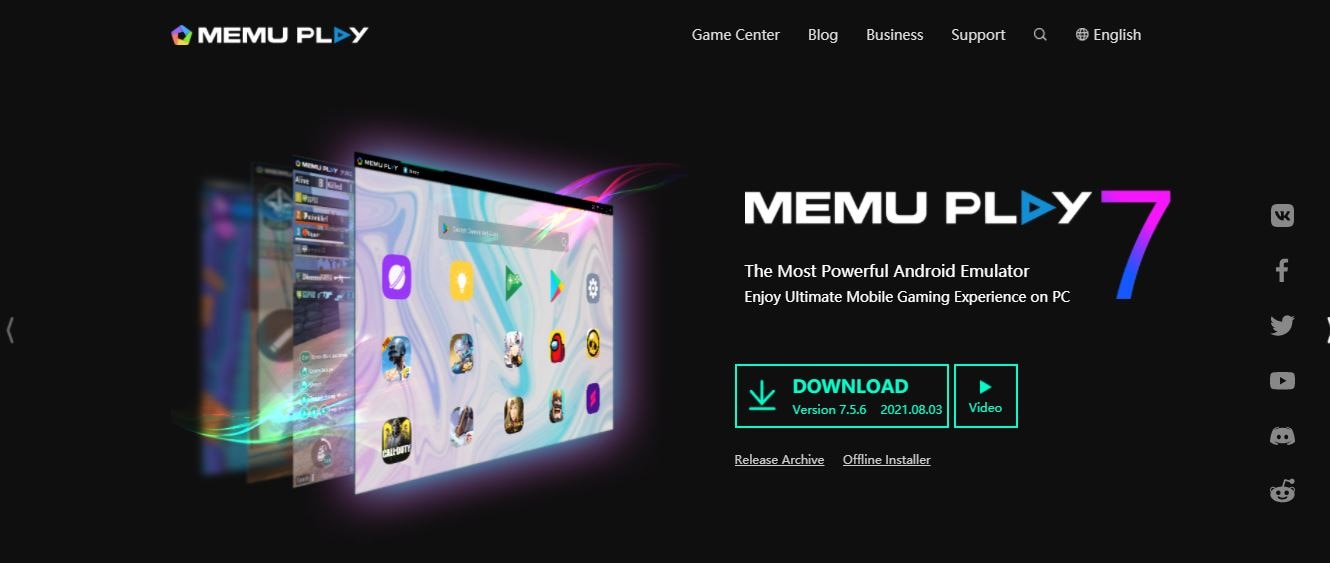
Egy másik jó játékos az emulátortérben a MemuPlay. Kizárólag játékra tervezték, és letöltheti a CapCut-ot egy olyan laptopra, amely tökéletesen működik PC-n. Kövesse az alábbi lépéseket a MemuPlay-en a CapCut laptophoz való letöltésével kapcsolatban.
- Indítsa el a MemuPlay-t laptopján a hivatalos webhelyről.
- A telepítés után indítsa el az alkalmazást, és keresse meg a Playstore-ot.
- Most már rákereshet a „CapCut‘ a Play Áruházban, majd nyomja meg a felszerel
- Voálá! A CapCut for laptop mostantól a számítógépén található a MemuPlay segítségével. Koppintson duplán a CapCut alkalmazás ikonjára a használat megkezdéséhez.
Mind a MemuPlay, mind a Bluestacks teljesen ingyenesen letölthető a hivatalos webhelyekről, és azonnal elkezdheti használni őket. A MemuPlay lehetőséget ad a CapCut letöltésére laptopra az APK importáláson keresztül.
3. rész: A CapCut for Laptop 2021 legjobb alternatívái
Szeretné kibővíteni kreativitását, és kipróbálni valami egyedit videóprojektekhez? Ha igen, soha nem hibázhat a PC-hez készült CapCut alternatívákkal. Keresse meg őket a következőképpen:
1. FilmoraTool
Elsődleges választásunk a FilmoraTool. Ez egy nagy teljesítményű, többfunkciós videószerkesztő, amely egyensúlyban tartja az erős funkciókat egy interaktív felhasználói felülettel. A FilmoraTool a legjobb CapCut laptophoz való alternatíva mindenki számára, akár veterán, akár kezdő tartalomkészítő. Akár szeretné szerkeszteni a videókat, hogy elküldje családjának és barátainak, akár fel szeretné tölteni a YouTube-ra, a FilmoraTool egyszerűen magasabb szintre emelheti videóit.
A FilmoraTool főbb jellemzői:
- 4K szerkesztés támogatása
- Jelenetfelismerés
- Sebesség ellenőrzés
- Zajmentesítés
- Sebesség ellenőrzés
- Videó stabilizálás
- Képkockánkénti előnézet
- Színhangolás
- Audio hangszínszabályzó
- Osztott képernyős
Érvek:
- Egyszerű felhasználói felület
- Nagy ár-érték arány
- Alapvető és haladó funkciók széles választéka
- Stabilan használható Mac és Windows rendszeren is
- Kiváló kompatibilitás több formátumhoz
- Csinos effektusok az Ön választása szerint
Hátrányok:
- Az ingyenes verzió vízjellel érkezik
2. OpenShot
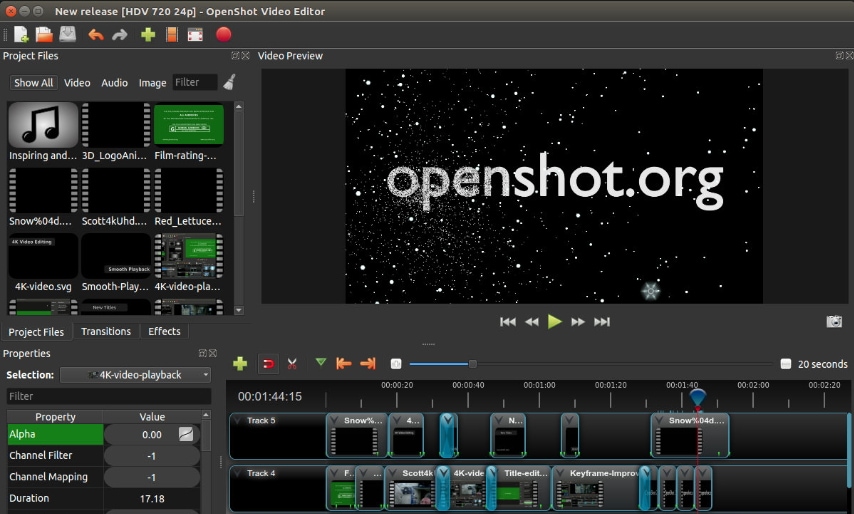
Az OpenShot egy többplatformos videószerkesztő, amelyet kifejezetten olyan Windows, Mac vagy Linux felhasználók számára indítottak el, akik egyszerű, de gyors videószerkesztő platformra vágynak. Elsősorban azoknak a kisvállalkozásoknak szól, akik szeretnének videókat online szerkeszteni és azonnal megosztani üzleti partnereikkel.
Az OpenShot kiemelkedő tulajdonságai:
- Erőteljes görbe alapú kulcskép-animációk
- Korlátlan számú sáv/réteg
- 2D animáció támogatás
- 3D animált címek és effektusok
- Idő-leképezés és sebességváltozások a klipeken
- Hangkeverés és szerkesztés
Érvek:
- Könnyen használható
- 100% ingyenes
- 3D címek
- Nemlineáris szerkesztő végtelen számokkal
- Görbe alapú időleképezés
- Nincs vízjel
Hátrányok:
- Korlátozott szerkesztési funkciók
- Instabil teljesítmény
- Kevésbé erős hardveres gyorsítás
3. keverőgép

A Blender egy nyílt forráskódú és ingyenes 3D-s készítőcsomag, amelyet széles körben használnak animációs filmekhez és videojátékokhoz. Beépített videoszekvencia-szerkesztővel rendelkezik, amely lehetővé teszi az alapvető videószerkesztési ismeretek elvégzését.
A Blender tulajdonságai:
- 3D modellezés
- Animáció (2D és 3D)
- Kötélzet
- tettetés
- compositing
- vakolás
- Mozgáskövetés
- Játék készítés
Érvek:
- Ingyenes szoftver mindenki számára
- Billentyűparancsok
- Path-tracer motor
Hátrányok:
- Látszólag zsúfolt menük
Következtetés
Szóval tessék! A CapCut egy egyablakos megoldás a videószerkesztőhöz, amely meglehetősen intuitívvá teszi a használatát. De ha valami jobbat szeretne kipróbálni, például a CapCut laptophoz és még ennél is jobb, hogy a CapCut fent említett alternatívái a számítógéphez új lehetőségeket nyitnak meg előtted. És igen, itt az ideje, hogy a videószerkesztési utazásodat a következő szintre emeld!
Legfrissebb cikkek